Edgeでのプライベートブラウジングの厳密な追跡防止を直接有効にする
Edgeでのプライベートブラウジングの厳密な追跡防止を直接有効にする方法
MicrosoftEdge以降 85.0.573.0、タブを開いたりWebサイトにアクセスしたりする直前に、InPrivateウィンドウの厳密な追跡防止モードを有効または無効にできるようになりました。 EdgeでのInPrivateブラウジングの[ようこそ]タブに、新しい便利なオプションが追加されました。
広告
Edgeでは、追跡保護には3つのレベルがあります。 レベルは基本的で、バランスが取れており、厳格です。 追跡防止はデフォルトで「バランス」に設定されています。 Microsoftによると、Strictオプションは最も強力な追跡保護を提供しますが、特定のWebサイトを破壊する可能性があります。 これは、[設定]の[ プライバシー セクション。
設定でInPrivateブラウジングの厳密な追跡防止を有効にするオプションもあります。
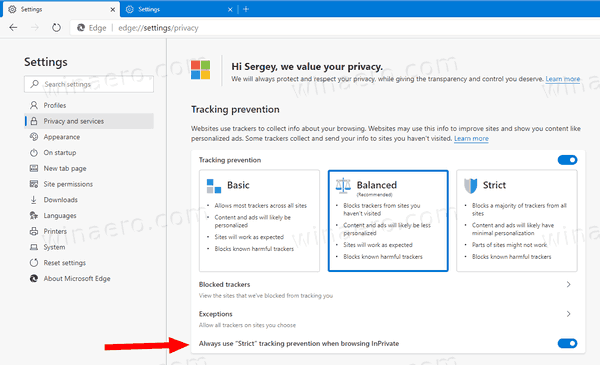
最新のCanaryの更新により、MicrosoftEdgeの追跡防止機能に小さな変更が加えられました。 ブラウザの設定にアクセスせずに、上記のオプションを直接有効にできるようになりました。
Edgeでのプライベートブラウジングの厳密な追跡防止を直接有効にするには、
- MicrosoftEdgeを開きます。
- メニューから新しいInPrivateウィンドウを開くか、を押します NS + シフト + NS.

- オプションをクリックします InPrivateブラウジングには、常に「厳密な」追跡防止モードを使用してください それを有効にします。

- これで完了です。
ここで覚えておくべきことがいくつかあります。
ノート
- 上記のオプションがグレー表示されている場合は、[設定]で[厳密な]追跡防止がデフォルトで有効になっていることを意味します。 InPrivateウィンドウにも使用されます。
- 新しいInPrivateウィンドウを開いたときに新しいオプションが表示されない場合は、Edgeを実行している必要があります 85.0.573.0 以上。 以下の実際のEdgeバージョンを確認してください。
実際のエッジバージョン
- 安定したチャネル: 83.0.478.61
- ベータチャンネル: 84.0.522.28
- 開発チャネル: 85.0.552.1
- カナリアチャンネル: 85.0.573.0
MicrosoftEdgeをダウンロードする
インサイダー用のプレリリースEdgeバージョンはここからダウンロードできます。
Microsoft EdgeInsiderプレビューをダウンロードする
ブラウザの安定バージョンは、次のページで入手できます。
Microsoft EdgeStableをダウンロードする
注:Microsoftは、WindowsUpdateを介してWindowsのユーザーにMicrosoftEdgeの提供を開始しました。 この更新プログラムは、Windows 10バージョン1803以降のユーザー向けにプロビジョニングされており、インストールすると従来のEdgeアプリに置き換わります。 ブラウザ、いつ KB4559309で配信、設定からアンインストールできなくなります。 次の回避策を確認してください。 アンインストールボタンがグレー表示されている場合は、MicrosoftEdgeをアンインストールします.


